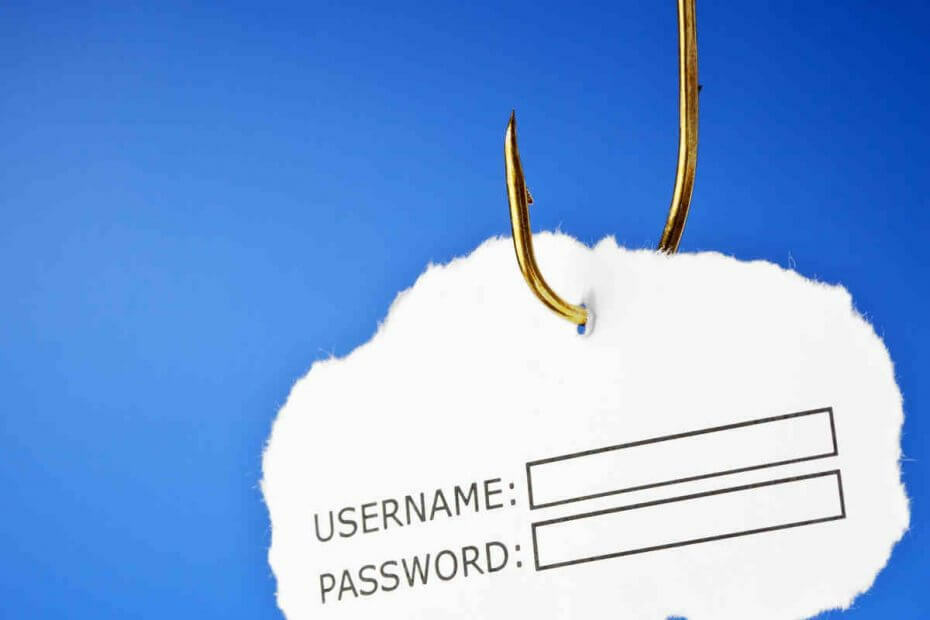Η προτεινόμενη ενότητα μπορεί εύκολα να υπερφορτώσει την αρχική σας σελίδα
- Τα προτεινόμενα έγγραφα προτείνονται με βάση τις αλληλεπιδράσεις με αρχεία που είναι αποθηκευμένα στο cloud.
- Τα αρχεία που αφαιρέθηκαν από την προτεινόμενη ενότητα θα αντικατασταθούν από το επόμενο καλύτερο προτεινόμενο αρχείο.
- Όπως θα δείτε, είναι εύκολο να συμπτύξετε την προτεινόμενη ενότητα ή να καταργήσετε τη λίστα πρόσφατων εγγράφων.
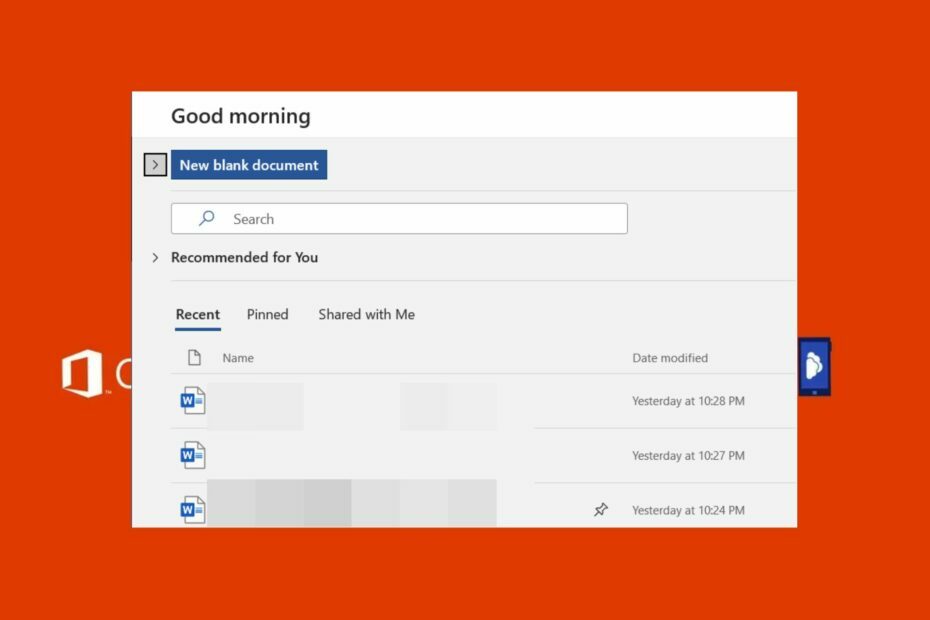
ΧΕΓΚΑΤΑΣΤΑΣΗ ΚΑΝΟΝΤΑΣ ΚΛΙΚ ΣΤΟ ΑΡΧΕΙΟ ΛΗΨΗΣ
Αυτό το λογισμικό θα επιδιορθώσει κοινά σφάλματα υπολογιστή, θα σας προστατεύσει από απώλεια αρχείων, κακόβουλο λογισμικό, αποτυχία υλικού και θα βελτιστοποιήσει τον υπολογιστή σας για μέγιστη απόδοση. Διορθώστε προβλήματα υπολογιστή και αφαιρέστε τους ιούς τώρα με 3 εύκολα βήματα:
- Κατεβάστε το Restoro PC Repair Tool που συνοδεύεται από πατενταρισμένες τεχνολογίες (διαθέσιμο δίπλωμα ευρεσιτεχνίας εδώ).
- Κάντε κλικ Εναρξη σάρωσης για να βρείτε ζητήματα των Windows που θα μπορούσαν να προκαλούν προβλήματα στον υπολογιστή.
- Κάντε κλικ Φτιάξ'τα όλα για να διορθώσετε ζητήματα που επηρεάζουν την ασφάλεια και την απόδοση του υπολογιστή σας.
- Το Restoro έχει ληφθεί από 0 αναγνώστες αυτόν τον μήνα.
Η καρτέλα προτεινόμενων αρχείων είναι μία από τις εξαιρετικές δυνατότητες του Office 365. Προσπαθεί να προτείνει έγγραφα με τα οποία ασχολείστε. Ωστόσο, η λειτουργία καταλαμβάνει πολύ χώρο στο σπίτι και τελικά θα θέλατε να αφαιρέσετε τα προτεινόμενα έγγραφα.
Εάν θέλετε να μάθετε πώς να αφαιρέσετε τέτοια αρχεία, διαβάστε τον οδηγό μας, σας παρέχουμε τα βήματα που απαιτούνται για την κατάργηση προτεινόμενων εγγράφων στο Office 365.
Ποια είναι τα προτεινόμενα έγγραφα στο Office 365;
Τα προτεινόμενα έγγραφα είναι αρχεία που προτείνονται αυτόματα στους χρήστες του Office 365 από τη Microsoft για να παρέχουν στον χρήστη γρήγορη πρόσβαση στα έγγραφα.
Συνήθως, τα προτεινόμενα έγγραφα στο Office 365 δημιουργούνται μέσω αλληλεπιδράσεων με οποιαδήποτε από τις υπηρεσίες cloud της Microsoft, όπως OneDrive και SharePoint. Επίσης, η Microsoft καθορίζει αναλυτικά τα αρχεία που είναι αποθηκευμένα στις υπηρεσίες cloud της και τα προτείνει στους χρήστες του Office 365 ως προτεινόμενα έγγραφα.
Προτού ένα αρχείο μπορεί να προταθεί ως προτεινόμενο έγγραφο, ένα μοντέλο μηχανικής εκμάθησης σαρώνει έγγραφα στο κατάστημα του οργανισμού για να προτείνει έγγραφα που σχετίζονται με εσάς.
Επιπλέον, κάθε αρχείο που εμφανίζεται στην καρτέλα προτεινόμενων εγγράφων στο Office 365 είναι ένα έγγραφο που το AI της Microsoft υποθέτει ότι θα χρειαστείτε.
Πώς μπορώ να αφαιρέσω τα προτεινόμενα έγγραφα του Office 365;
1. Απενεργοποιήστε τα πρόσφατα έγγραφα
- Ανοίξτε το Microsoft Word.
- Κάνε κλικ στο Αρχείο μενού και επιλέξτε Επιλογές.
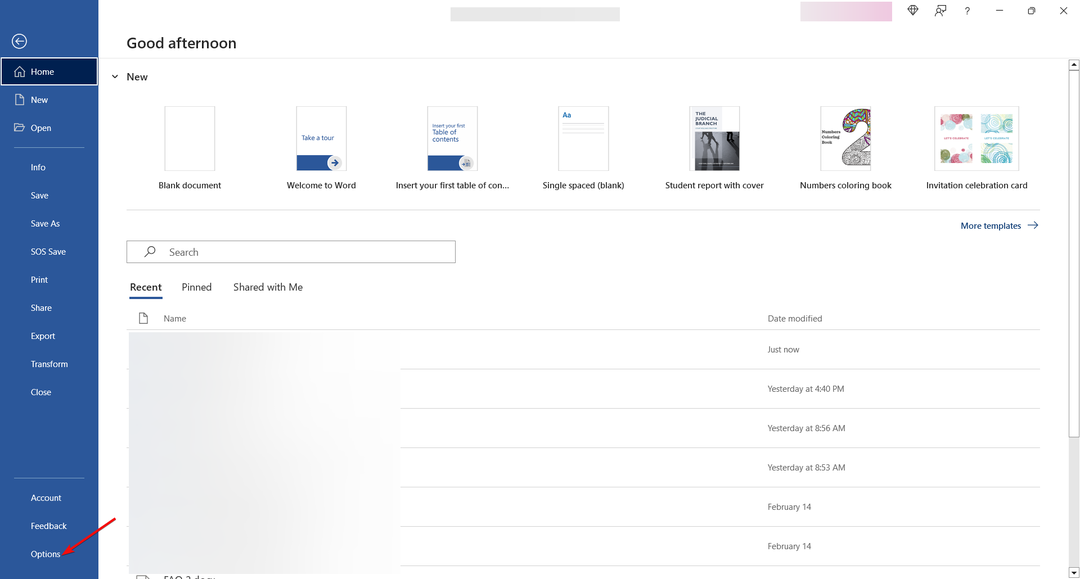
- Τώρα, επιλέξτε το Προχωρημένος αυτί.

- Κάντε κύλιση προς τα κάτω μέχρι να βρείτε το Απεικόνιση ενότητα και αλλάξτε το Πρόσφατα Έγγραφα προς την 0.
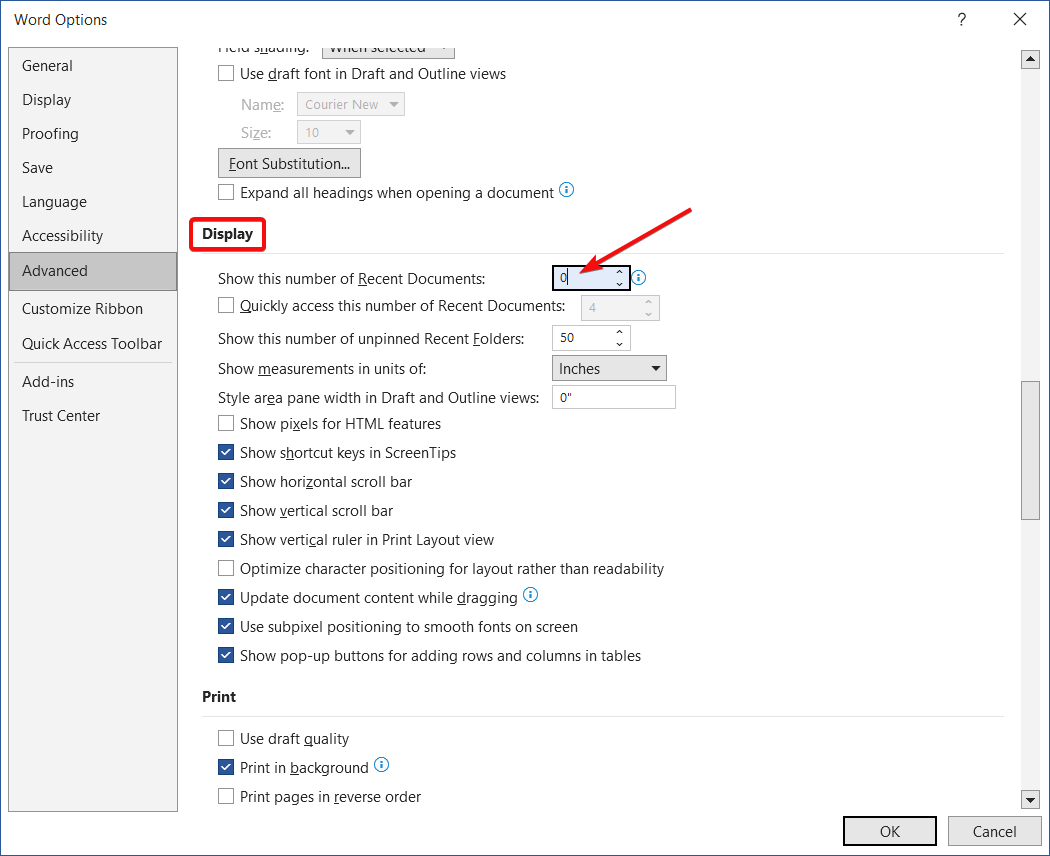
- Τώρα, όταν ανοίγετε το Word, δεν θα βλέπετε κανένα προτεινόμενο έγγραφο.
Σας δείξαμε πώς να το κάνετε αυτό στο Word, αλλά η μέθοδος λειτουργεί σε όλες τις εφαρμογές του Office 365.
2. Αφαιρέστε τα προτεινόμενα έγγραφα με μη αυτόματο τρόπο
- Εκκινήστε οποιοδήποτε Εφαρμογή Office 365 π.χ. Microsoft Word ή Excel.
- Στο αναδυόμενο παράθυρο, τοποθετήστε το δείκτη του ποντικιού πάνω από το αρχείο που σκοπεύετε να αφαιρέσετε.
- Στη συνέχεια κάντε κλικ στο Περισσότερες επιλογές κουμπί και επιλέξτε Αφαιρώ από τη λίστα.
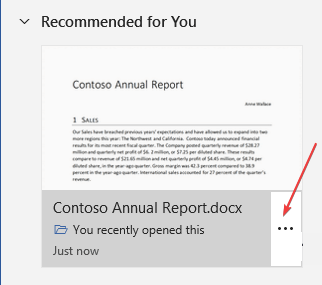
Μόλις ολοκληρωθεί, τα Windows θα αντικαταστήσουν αυτόματα το αρχείο με το επόμενο έγγραφο που προτείνεται καλύτερα.
Εναλλακτικά, αντί να καταργήσετε μόνο ένα αρχείο από την ενότητα προτεινόμενων εγγράφων, μπορείτε να συμπτύξετε ολόκληρη την ενότητα Προτεινόμενες στο Office 365.
- Διόρθωση: Δεν εμφανίζεται ο τύπος δεδομένων μετοχής Excel
- 4 τρόποι για να διορθώσετε τον κωδικό σφάλματος 0x80048823 του Office 365
3. Σύμπτυξη ολόκληρης της ενότητας Προτεινόμενη
- Εκκινήστε το προτιμώμενο σας Εφαρμογή Office 365.
- Στη συνέχεια, κάντε κλικ στο βέλος στο αριστερό παράθυρο του Συνιστάται για εσένα Ενότητα.

Αφού κάνετε κλικ στο βέλος, θα ελαχιστοποιήσετε πλήρως την καρτέλα Προτεινόμενα έγγραφα. Εάν κάνετε ξανά κλικ σε αυτό, θα επεκτείνει την καρτέλα και θα εμφανίσει προτεινόμενα έγγραφα.
Η κατάργηση ενός αρχείου από τη λίστα προτεινόμενων εγγράφων δεν διαγράφει το αρχείο από τον υπολογιστή σας. Απλώς το αφαιρεί από την καρτέλα προτεινόμενων εγγράφων.
Η κατάργηση εγγράφων του Office 365 δεν απαιτεί καμία τεχνική τεχνογνωσία ή περίπλοκη αντιμετώπιση προβλημάτων. Με μερικά εύκολα βήματα, θα πρέπει να μπορείτε να καταργήσετε τυχόν προτεινόμενα έγγραφα στο Office 365.
Αν ποτέ αντιμετωπίσετε σφάλματα κατά τη χρήση του Office 365, εδώ είναι μερικά διορθώσεις για κοινά σφάλματα του Microsoft 365.
Η κατάργηση ενός αρχείου από τη λίστα προτεινόμενων εγγράφων δεν διαγράφει το αρχείο από τον υπολογιστή σας. Απλώς το αφαιρεί από την καρτέλα προτεινόμενων εγγράφων.
Έχετε ακόμα προβλήματα; Διορθώστε τα με αυτό το εργαλείο:
ΕΥΓΕΝΙΚΗ ΧΟΡΗΓΙΑ
Εάν οι παραπάνω συμβουλές δεν έχουν λύσει το πρόβλημά σας, ο υπολογιστής σας ενδέχεται να αντιμετωπίσει βαθύτερα προβλήματα με τα Windows. Συνιστούμε λήψη αυτού του εργαλείου επισκευής υπολογιστή (αξιολογήθηκε Εξαιρετικά στο TrustPilot.com) για να τους αντιμετωπίσετε εύκολα. Μετά την εγκατάσταση, απλώς κάντε κλικ στο Εναρξη σάρωσης κουμπί και μετά πατήστε το Φτιάξ'τα όλα.